Excel更改數據透視圖類型的方法教程
時間:2023-04-07 09:45:43作者:極光下載站人氣:213
excel表格是一款非常好用的數據處理軟件,在其中我們可以借助數據透視圖等功能幫助我們更好地分析和處理數據,非常地方便。如果我們在Excel表格中插入數據透視圖后,希望更改數據透視圖的類型,小伙伴們知道具體該如何進行操作嗎,其實操作方法是非常簡單的。我們只需要點擊選中圖表后在自動出現的“數據透視圖工具”下點擊“設計”,就可以看到“更改圖表類型”按鈕了,點擊一下就可以在打開的窗口中選擇想要的圖表類型進行更換了。接下來,小編就來和小伙伴們分享具體更多操作步驟了,有需要或者是有興趣了解的小伙伴們快來一起往下看一看吧!
操作步驟
第一步:雙擊打開Excel表格,選中數據后在“插入”選項卡中點擊“數據透視圖”圖表;
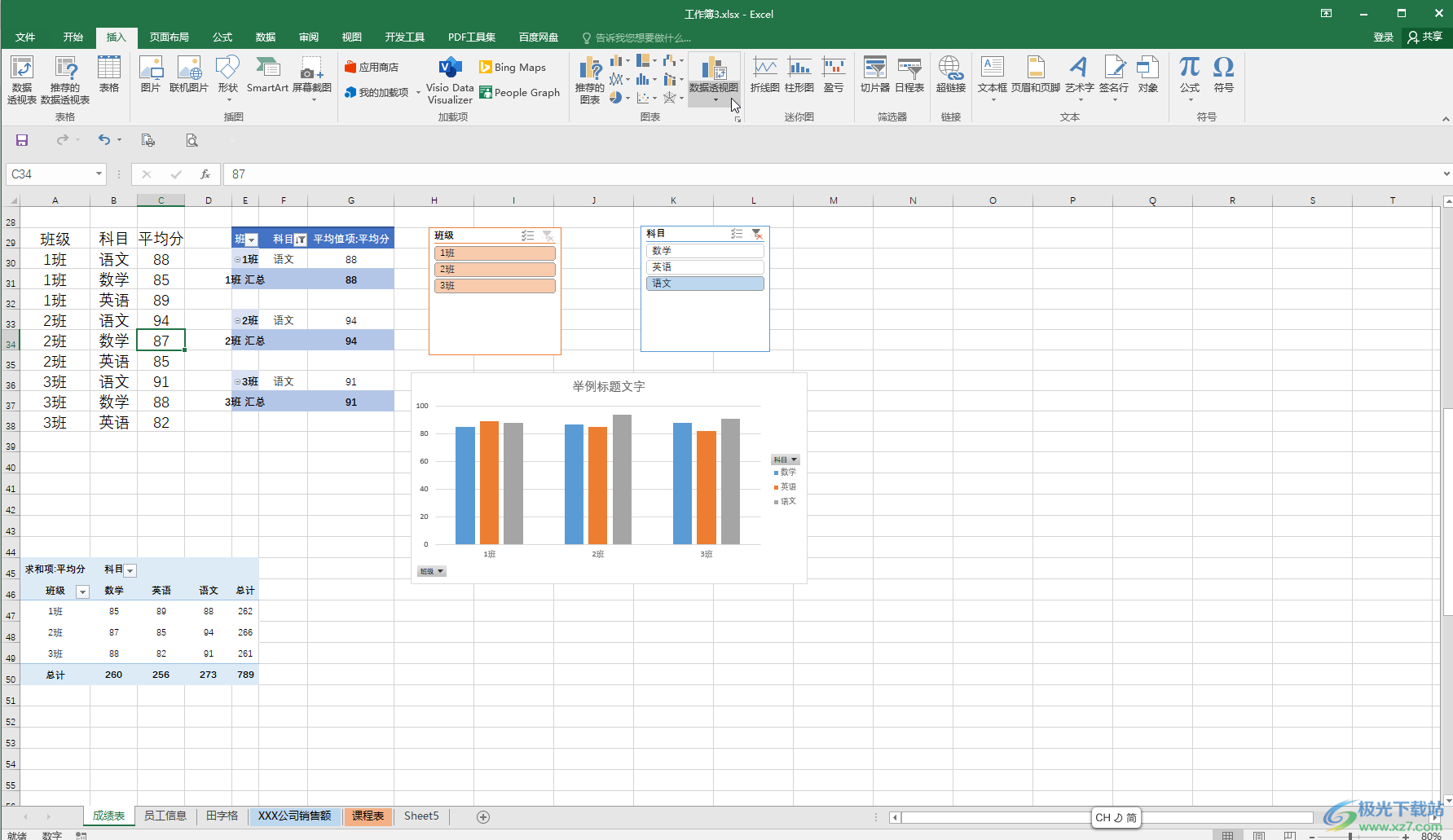
第二步:接著在右側自動打開的數據透視表字段中拖動數據到相應的方框區域,得到如圖所示的數據透視圖效果,點擊上方自動出現的“數據透視圖工具”下的“設計”;
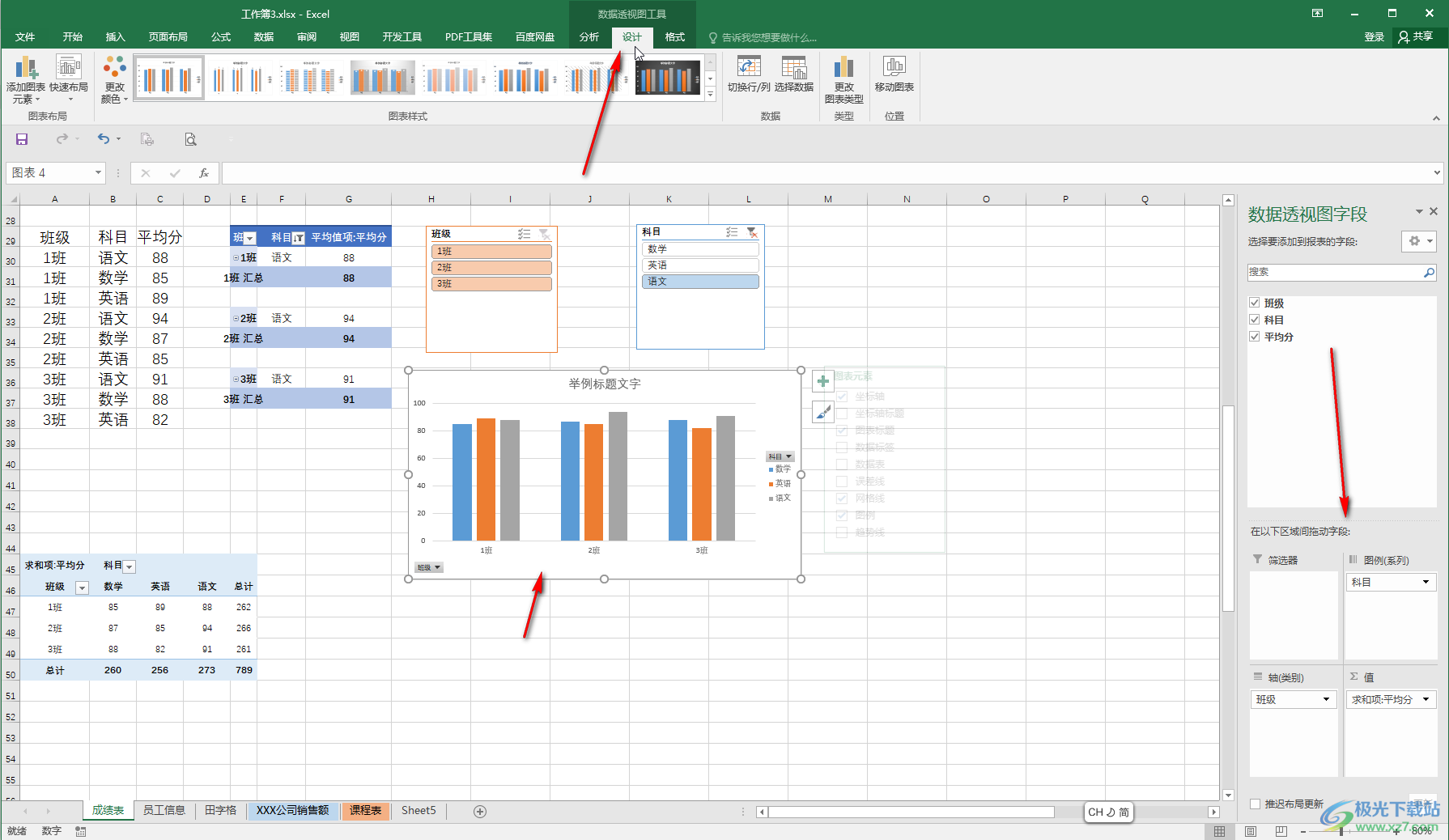
第三步:接著點擊“更改圖表類型”,在打開的窗口中點擊選擇想要的圖表類型,點擊“確定”;
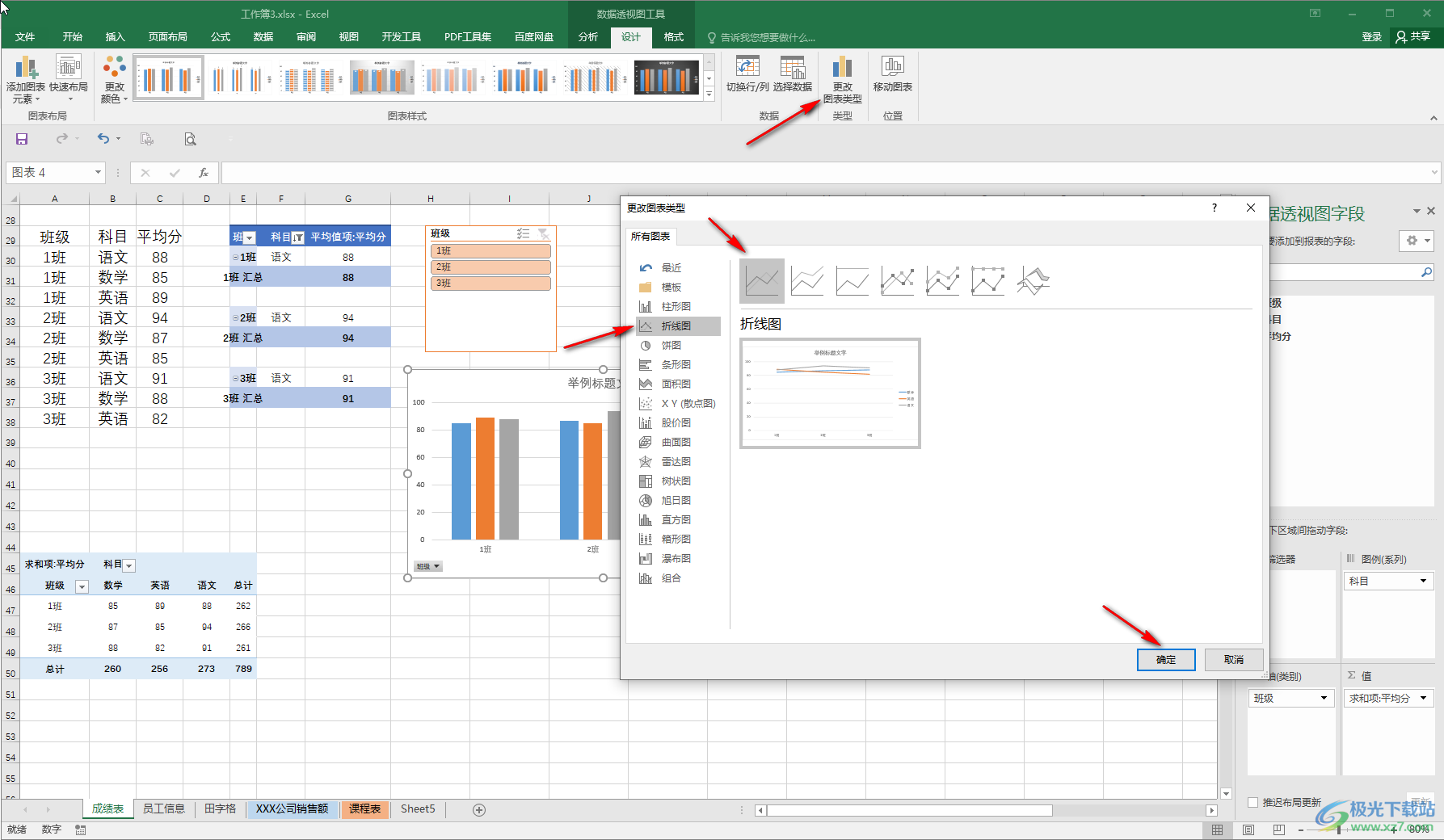
第四步:就可以成功更改圖表類型了;
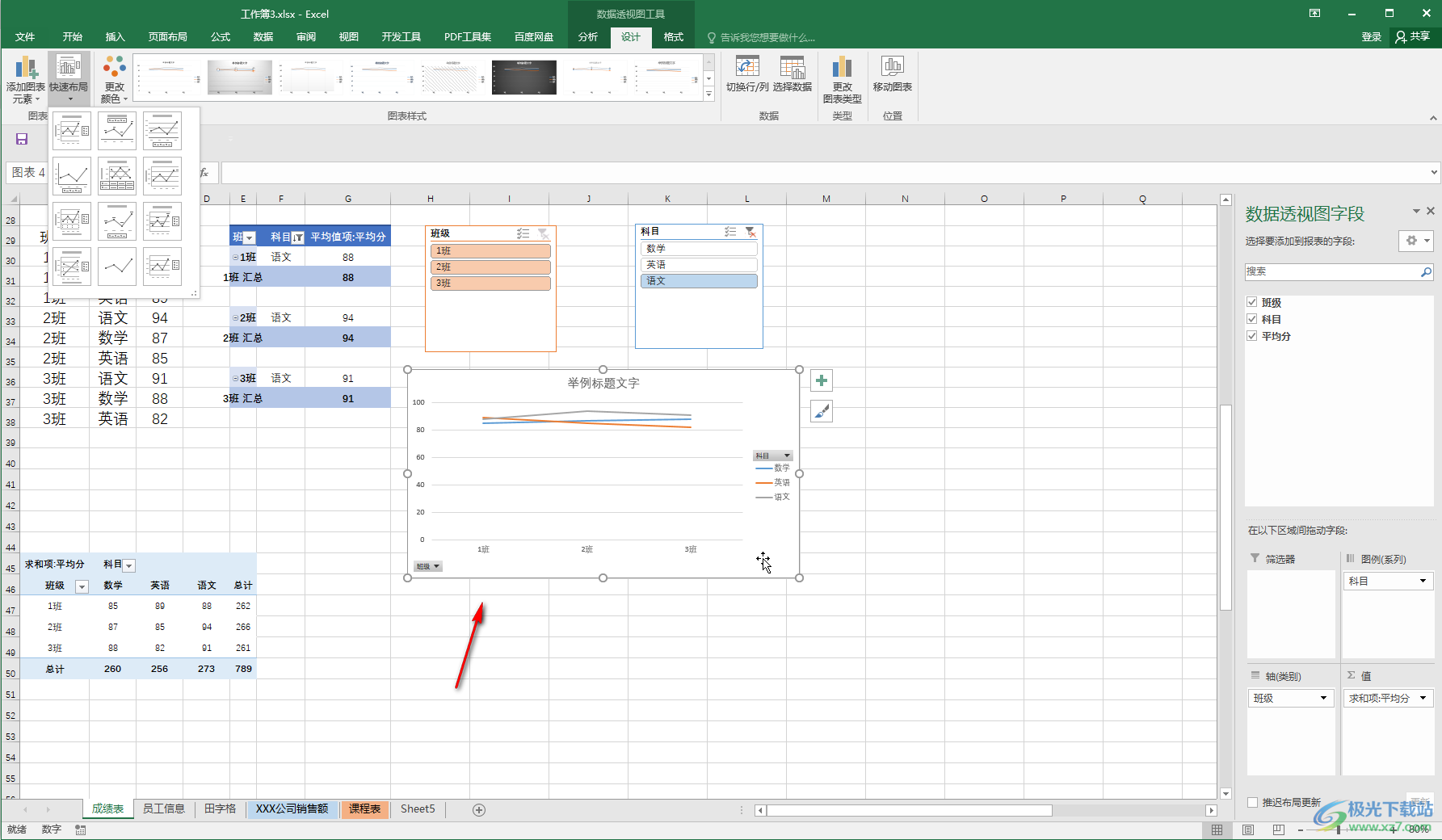
第五步:后續可以正常對圖表進行想要的編輯操作,比如我們可以雙擊坐標軸后在打開的側邊欄中調整刻度等等。
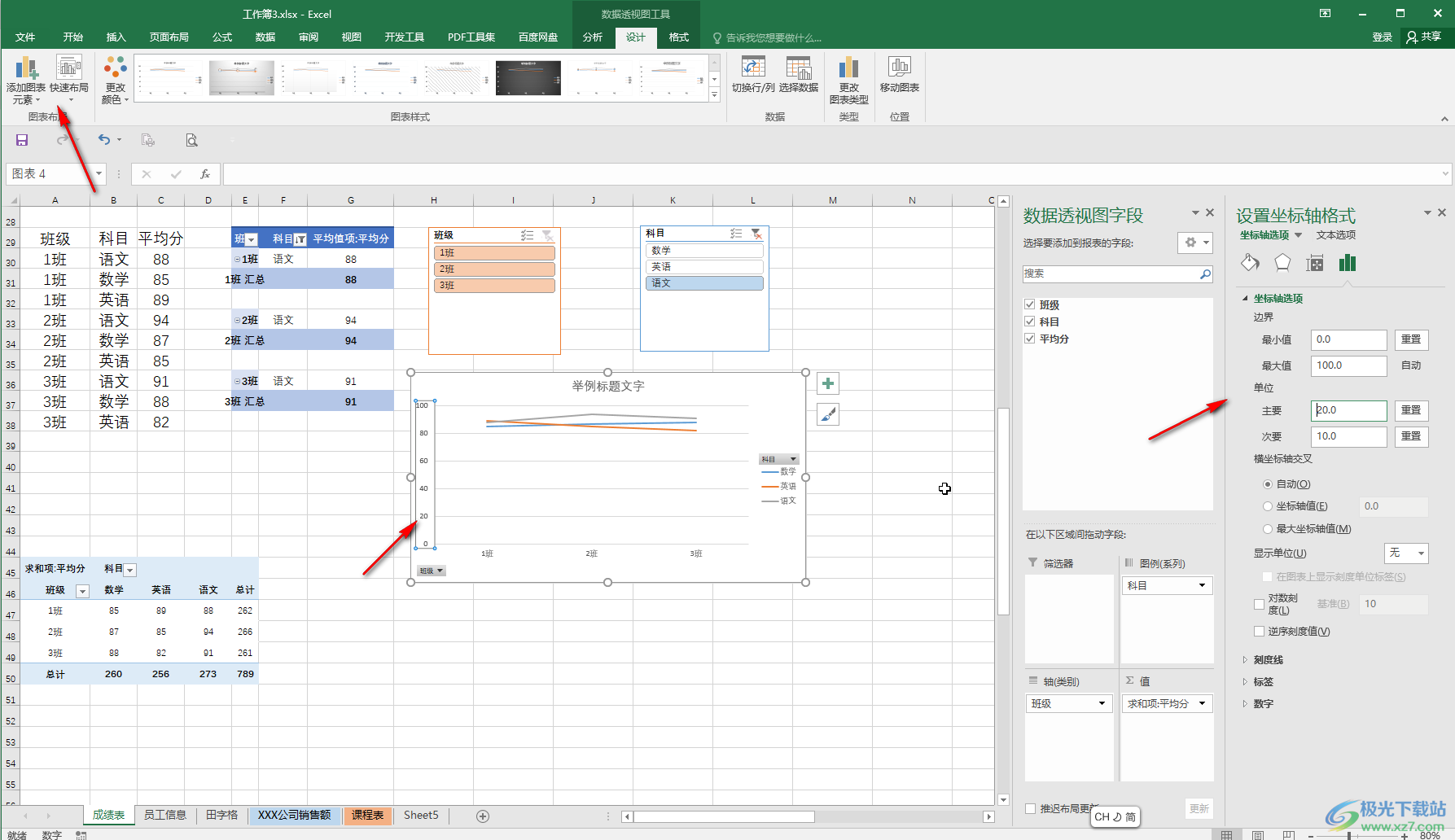
以上就是Excel表格中更改數據透視圖類型的方法教程的全部內容了。通過上面的教程我們可以看到,在“數據透視圖工具”下,我們還可以點擊切換到“分析”“格式”等欄中進行想要的編輯操作。

大小:60.68 MB版本:1.1.2.0環境:WinAll, WinXP, Win7
- 進入下載
相關推薦
相關下載
熱門閱覽
- 1百度網盤分享密碼暴力破解方法,怎么破解百度網盤加密鏈接
- 2keyshot6破解安裝步驟-keyshot6破解安裝教程
- 3apktool手機版使用教程-apktool使用方法
- 4mac版steam怎么設置中文 steam mac版設置中文教程
- 5抖音推薦怎么設置頁面?抖音推薦界面重新設置教程
- 6電腦怎么開啟VT 如何開啟VT的詳細教程!
- 7掌上英雄聯盟怎么注銷賬號?掌上英雄聯盟怎么退出登錄
- 8rar文件怎么打開?如何打開rar格式文件
- 9掌上wegame怎么查別人戰績?掌上wegame怎么看別人英雄聯盟戰績
- 10qq郵箱格式怎么寫?qq郵箱格式是什么樣的以及注冊英文郵箱的方法
- 11怎么安裝會聲會影x7?會聲會影x7安裝教程
- 12Word文檔中輕松實現兩行對齊?word文檔兩行文字怎么對齊?
網友評論